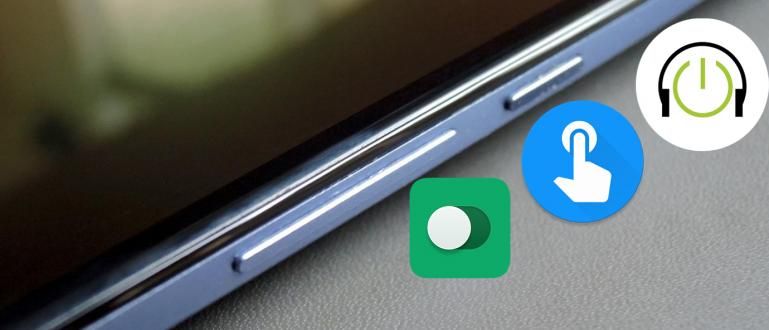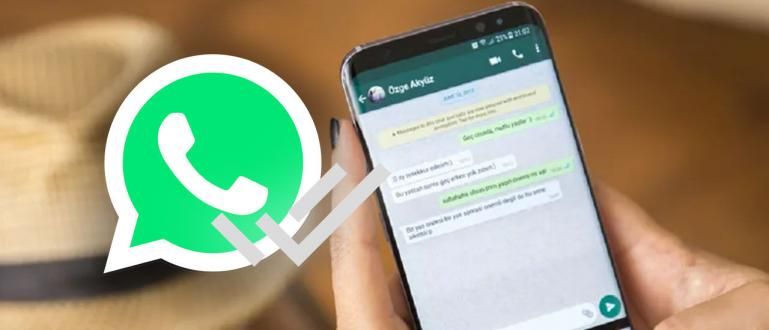பிசி காலப்போக்கில் குறையும் போது எரிச்சலூட்டும். சரி, மெதுவான கணினி மற்றும் அதன் காரணங்களை எவ்வாறு தீர்ப்பது என்பதை ஜாக்கா இங்கே உங்களுக்குக் கூறுவார்.
தற்போது, பிசிக்கள் முக்கிய தேவைகளில் ஒன்றாக மாறியுள்ளன, குறிப்பாக அலுவலக பணியாளர்கள், வங்கி ஊழியர்கள், புரோகிராமர்கள் போன்ற கணினிகளுடன் எப்போதும் தொடர்பில் இருக்கும் துறைகளில் பணிபுரிபவர்கள் மற்றும் உண்மையில் கணினி உபகரணங்கள் தேவைப்படும் பலர்.
இருப்பினும், சில சமயங்களில் நாம் கணினியுடன் (அல்லது மடிக்கணினி) கையாளும் போது, கணினி செயல்திறன் தொடர்பான பிரச்சனைகளை நாம் அடிக்கடி சந்திக்க நேரிடும், இது சில நேரங்களில் மிகவும் மெதுவாக இருக்கும், இதனால் அது வேலையைத் தடுக்கிறது மற்றும் நம்மை உணர்ச்சிவசப்படுத்துகிறது.
கம்ப்யூட்டர் பழமையானதாலோ அல்லது கம்ப்யூட்டரை அரிதாகவே சுத்தம் செய்வதாலோ பிரச்சனை ஏற்படுகிறது என்று நம்மில் சிலர் கருதுவோம்.
சரி, மேலும் அறிய, மெதுவான கணினியை எவ்வாறு கையாள்வது என்பது பற்றிய பின்வரும் கட்டுரையைப் பார்ப்போம்.
காரணங்கள் மற்றும் மெதுவான கணினியை எவ்வாறு சமாளிப்பது
மேலே உள்ள இரண்டு காரணங்கள் உண்மையாக இருக்கலாம், ஆனால் உண்மையில் உங்கள் கணினி மிகவும் மெதுவாக இருக்கக் காரணமான பல காரணிகள் உள்ளன.
கேள்விக்குரிய காரணிகள் என்ன, அவற்றை எவ்வாறு சமாளிப்பது? கணினியை மெதுவாக்கும் காரணிகள் மற்றும் அவற்றை எவ்வாறு சமாளிப்பது என்பது பற்றிய விவாதத்தைப் பாருங்கள்.
1. Defragmented Hard Disk
 புகைப்படம்: systweak.com
புகைப்படம்: systweak.com உங்கள் ஹார்ட் டிஸ்க் டிஃப்ராக்மென்ட் செய்யப்படுவதால், உங்கள் ஹார்ட் டிஸ்க் பகிர்வில் தரவைப் படிக்கும் செயல்முறை மெதுவாக இருப்பதால், கணினி மிகவும் மெதுவாகச் செயல்படுவதற்கான முதல் காரணியாகும்.
தரவைப் படிக்கும் மற்றும் தேடும் செயல்பாட்டில், கணினி அமைப்பு ஒரு குறியீட்டு முறையைப் பயன்படுத்தி ஹார்ட் டிஸ்கில் சேமிக்கப்பட்ட தரவைத் தேடும், இதனால் நீங்கள் ஹார்ட் டிஸ்க்கை ஒருபோதும் சிதைக்கவில்லை என்றால், அதில் சேமிக்கப்பட்ட தரவு உங்கள் ஹார்ட் டிஸ்க் சிதறடிக்கப்படும், அதனால் அணுகும்போது, அது நீண்ட செயல்முறை எடுக்கும்.

இதை சரிசெய்ய, வாரத்திற்கு ஒருமுறை அல்லது இரண்டு முறையாவது ஹார்ட் டிஸ்க்கை defragment செய்ய வேண்டும். தொடக்க மெனுவில் Disk Defragmenter என டைப் செய்து உங்கள் ஹார்ட் டிஸ்கின் டிஃப்ராக்மென்டேஷனை திட்டமிடுங்கள்.
2. மிகவும் கனமான உலாவி காரணிகள்

உங்கள் கணினியின் வேகத்தை குறைக்கும் மற்றொரு காரணி உலாவி காரணியாகும். நீங்கள் ஒரு உலாவியைத் திறக்கும்போது, ஒரே நேரத்தில் பல தளங்களை அணுக, உலாவியில் பல தாவல்களைத் திறக்க முனைகிறீர்கள்.
சரி, உண்மையில் இது உங்களுக்கு ஒரே நேரத்தில் நிறைய தகவல்களைப் பெறுவதை எளிதாக்கும், ஆனால் இது உங்கள் கணினியின் ரேமில் அதிக சுமையை ஏற்படுத்தும்.
நீங்கள் ஒரே நேரத்தில் 10 டேப்களைத் திறந்தால், நிச்சயமாக உங்கள் கணினியின் ரேமில் சுமை அதிகமாக இருக்கும் என்று கற்பனை செய்து பாருங்கள்.
நீங்கள் 4-5 டேப்களை மட்டுமே திறந்திருந்தாலும் அல்லது ஒரே நேரத்தில் இரண்டு வெவ்வேறு உலாவிகளை இயக்கினாலும் 500 எம்பி வரை ரேம் எடுக்கும் கூகுள் குரோம் போன்ற ஹெவிவெயிட் பிரவுசரை நீங்கள் பயன்படுத்தினால் குறிப்பிட தேவையில்லை.
இதுபோன்ற சிக்கல்களைத் தீர்க்க, உலாவியைப் பயன்படுத்தும் போது அதிகமான டேப்களைத் திறக்க வேண்டாம், உங்கள் ரேம் 1-2 ஜிபி மட்டுமே எனில், கூகுள் குரோம் உலாவியைப் பயன்படுத்த வேண்டாம் என்று நான் மிகவும் பரிந்துரைக்கிறேன்.
3. பல தற்காலிக கோப்புகள்

நீங்கள் பார்வையிட்ட தளத் தரவுகளுக்கான அணுகலை விரைவுபடுத்துவதற்கு உண்மையில் தற்காலிக கோப்புகள் மிகவும் பயனுள்ளதாக இருக்கும், ஆனால் இரட்டை முனைகள் கொண்ட வாள் போல, தற்காலிக கோப்புகளும் உங்கள் கணினியின் வேகத்தைக் குறைக்கலாம்.
எடுத்துக்காட்டாக, உங்கள் ஹார்ட் டிஸ்க் கிட்டத்தட்ட நிரம்பியிருந்தால், இந்த தற்காலிக கோப்புகளின் இருப்பு ஹார்ட் டிஸ்க் இடத்தை எடுத்துக் கொள்ளும், இது உங்கள் ரேம் பல்வேறு நிரல்களை இயக்க உதவும் வகையில் பக்கக் கோப்பாக பயன்படுத்தப்பட வேண்டும்.

இதுபோன்ற சிக்கல்களைத் தீர்க்க, உங்கள் கணினியில் உள்ள தற்காலிக கோப்புகளை சுத்தம் செய்ய, CCleaner பயன்பாடு போன்ற பல பயன்பாடுகளைப் பயன்படுத்தலாம்.
4. பல ஸ்டார்ட்-அப் பயன்பாடுகள்
உங்கள் கம்ப்யூட்டரின் ஸ்டார்ட்-அப் மிகவும் மெதுவாக இருப்பதாகவும், சில சமயங்களில் 2-3 நிமிடங்கள் வரை ஆகலாம் என்றும், மேலும் உங்கள் கணினியில் துவங்கிய சிறிது நேரத்திலேயே அப்ளிகேஷன்களைத் திறக்கும் போது, அதிக நேரம் ஏற்றுவதில் சிக்கல் ஏற்படும்.
தொடக்கச் செயல்பாட்டின் போது இயங்கும் பயன்பாடுகளின் எண்ணிக்கைதான் சிக்கலின் முக்கியக் காரணம் என்பதை உறுதிப்படுத்திக் கொள்ளலாம்.

ஸ்டார்ட்-அப்பில் பல அப்ளிகேஷன்கள் இயங்குவதால், ஸ்டார்ட்-அப்பில் இயங்கும் அப்ளிகேஷன்களில் உள்ள அனைத்து இடத்தையும் ஒதுக்க உங்கள் ரேம் கூடுதல் கடினமாக உழைக்கும், எனவே நிச்சயமாக இது ரேமை மிகவும் சுமையாக்கும்.
இதைப் போக்க, தொடக்க மெனுவில் msconfig எனத் தட்டச்சு செய்து, ஸ்டார்ட்-அப் தாவலைத் தேர்ந்தெடுத்து, நிறைய வேலை செய்யும் சில ஸ்டார்ட்-அப் புரோகிராம்களை முடக்கி, உங்கள் கணினியில் இயல்பாக இயங்கும் பல ஸ்டார்ட்-அப் புரோகிராம்களை முடக்க வேண்டும். டியூன்-அப் பயன்பாடுகள் ஏதேனும் இருந்தால் ரேமின்.
5. மால்வேர் தொற்று
 புகைப்படம்: cbronline.com
புகைப்படம்: cbronline.com மேலே உள்ள 4 காரணிகளைச் சரிபார்த்த பிறகு, நான் மேலே விவரித்தபடி நீங்கள் சரியான நடவடிக்கை எடுத்திருந்தாலும், உங்கள் கணினி இன்னும் மெதுவாக இருந்தால்,
எனவே, உங்கள் கணினியின் பின்னணியில் இயங்கும் மால்வேரால் உங்கள் கணினி பாதிக்கப்பட்டுள்ளது என்று முடிவு செய்யலாம், இதனால் அது உங்கள் கணினியின் செயல்திறனில் குறுக்கிடுகிறது.

இந்த மால்வேர் சிக்கலை நீங்களே தீர்க்க, Kaspersky, Avast, Nod32 மற்றும் பல போன்ற நல்ல நற்பெயரைக் கொண்ட பல வைரஸ் தடுப்புகளை நீங்கள் பயன்படுத்தலாம்.
உங்கள் கணினியின் வேகம் மற்றும் மெதுவான கணினியை எவ்வாறு கையாள்வது என்பது அந்த 5 காரணிகளாகும், இது பயனுள்ளதாகவும் நல்ல அதிர்ஷ்டமாகவும் இருக்கும்.
உங்கள் கணினியின் ஆரோக்கியத்தை எப்பொழுதும் பாதுகாப்பதை உறுதிசெய்து, ஆண்டி-வைரஸைப் பயன்படுத்தி, தொடர்ந்து ஸ்கேன் செய்து, உங்கள் கணினியில் உள்ள தற்காலிக கோப்புகளை அடிக்கடி சுத்தம் செய்வதன் மூலம், மெதுவாக கணினி சிக்கல்களைத் தவிர்க்கவும்.
, உங்களைப் பார்த்து, நீங்கள் கருத்துகளை இடுவதை உறுதிசெய்து, உங்கள் நண்பர்களுடன் பகிர்ந்து கொள்ளுங்கள்.